Простая настройка Wi-Fi моста MikroTik
- 1 Подключение Wi-Fi точки к компьютеру
- 2 Настройка сетевой карты компьютера
- 3 Вход в настройки
- 4 Настройка первой точки (Server)
- 4.1 Настройка Wi-Fi точки
- 4.2 Настройка сети
- 4.3 Смена стандартного пароля администратора
- 5 Настройка второй точки (Client)
- 5.1 Настройка сети
- 5.2 Настройка Wi-Fi подключения к первой точке
- 5.3 Решение проблем с подключением
- 5.4 Смена стандартного пароля администратора
- 6 Сброс настроек
В этой статье мы расскажем, как быстро настроить Wi-Fi мост MikroTik с помощью упрощенного меню Quick Set.
Данная инструкция подойдет для всех Wi-Fi точек MikroTik с операционной системой RouterOS Level3 и выше: SXT Lite2, SXT Lite5, Groove 52HPn, SXT 5 ac, SXT G-2HnD и др.
Wi-Fi мост MikroTik лучше сначала настроить на столе в одном помещении, а потом везти на монтаж. Это позволит существенно сократить время на поездки от точки к точке, если у вас вдруг возникнут какие-то проблемы с настройкой.
Настройку можно выполнять через Web-браузер или программу Winbox для ОС Windows. Удобнее всего это делать через Winbox, поскольку программа умеет подключаться к устройству не только по IP адресу, но и по MAC адресу.
Иногда после сброса устройства к заводским настройкам ей не присваивается стандартный IP адрес 192.168.88.1. В этом случае необходимо подключиться к устройству по MAC адресу с помощью программы Winbox и применить стандартную конфигурацию.
В статье будет рассмотрена настройка с помощью программы Winbox. Настройка Wi-Fi моста MikroTik через Web-браузер выполняется аналогичным образом.
Подключение Wi-Fi точки к компьютеру
Сначала подключите беспроводную точку к компьютеру через POE инжектор, как показано на рисунке. После настройки Wi-Fi точку можно будет отключить от компьютера и подключить к маршрутизатору или коммутатору.

Настройка сетевой карты компьютера
Чтобы попасть в настройки Wi-Fi точки Mikrotik, необходимо настроить сетевую карту компьютера на IP адрес из одной подсети, например 192.168.88.21.
Откройте Пуск → Панель управления → Центр управления сетями и общим доступом.
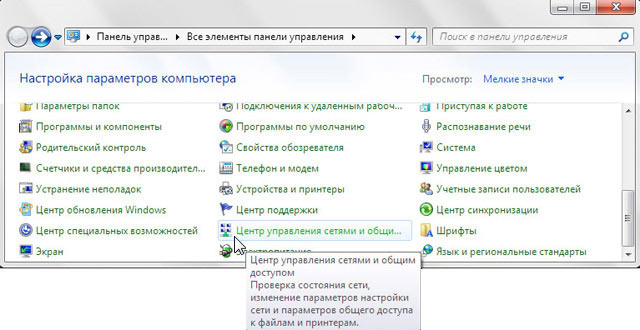
Далее идите в Изменение параметров адаптера.
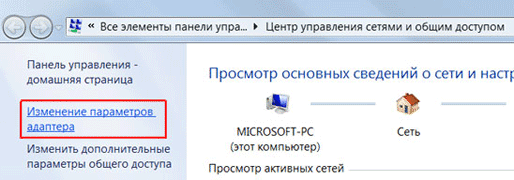
Щелкните правой кнопкой мыши на Подключение по локальной сети и выберите Свойства.
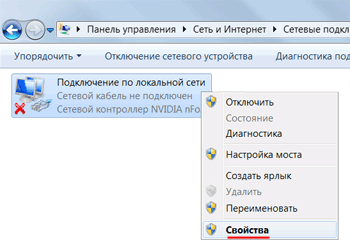
Выберите Протокол Интернета версии 4 (TCP/IPv4) и нажмите кнопку Свойства.
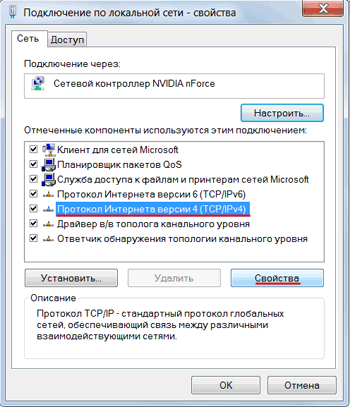
Выберите Использовать следующий IP-адрес, введите IP-адрес 192.168.88.21, Маску подсети 255.255.255.0 и нажмите кнопку OK.
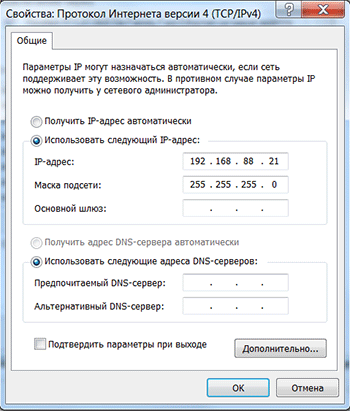
Вход в настройки
Если вы настраиваете Wi-Fi точку MikroTik через Web-браузер (Internet Explorer или другой), напишите в адресной строке 192.168.88.1 — это IP адрес по умолчанию для устройств MikroTik.
Как включить Compliance Test в новых прошивках Ubiquiti
Настройка MikroTik в режиме репитера
Небольшой Wi-Fi роутер Amplifi покроет все ваши мертвые зоны
Настройка Wi-Fi роуминга в MikroTik CAPsMAN
Как настроить IPTV на MikroTik
Ограничение скорости в MikroTik
Как выбрать Wi-Fi роутер для дома MikroTik
Как выбрать GSM репитер для усиления мобильного сигнала
Как сохранить, восстановить и перенести настройки MikroTik
Установка драйвера Alfa AWUS036ACH в Kali Linux



